
În Windows 7, Media Center este preinstalat - dar nu este în mod necesar configurat corect. În cele două articole anterioare pentru Windows Media Center, v-am arătat cum puteți configurați Windows Media Center pentru prima dată și cum poți reconstruiți-vă biblioteca Media Center. Un alt lucru care lipsește Windows Media Center este suportul pentru redare pentru Matroska Video (MKV) fișiere. Odată cu popularitatea în creștere a formatului MKV, acest lucru poate deveni destul de supărător. În acest tutorial, vom învăța cum să folosiți un contur pentru a adăuga capacitatea de redare MKV la Windows Media Center.
Pasul 1 - Descărcați încercările FFDShow
Adăugarea suportului de redare MKV la Windows Media Center nu durează prea mult, de fapt implică mai ales descărcarea câtorva codecuri. Să începem cu primul: Descărcați încercările FFDShow.
Odată ce descărcarea este terminată, mergeți mai departe și rulați instalatorul, este destul de simplu.
Notă: Dacă executați un 64-biți sistemul de operare pe care trebuie să îl aveți de asemenea
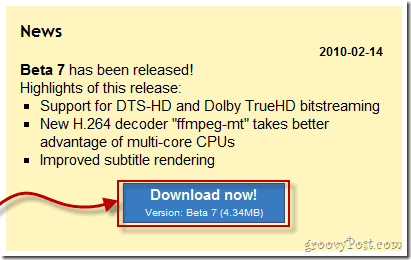
Pasul 2 - Descărcați Splitters MKV de la Gabest
Acum mai avem nevoie de un codec numit Splitters MKV de la Gabest.
Descărcați Versiune pe 32 de biți sau descărcați Versiune pe 64 de biți în funcție de ce versiune de sistem de operare executați.
Odată descărcat, Extrage conținutul arhivei către C: \ director * (rădăcină) al computerului.
*Sau orice director personalizat la care ați instalat Windows.
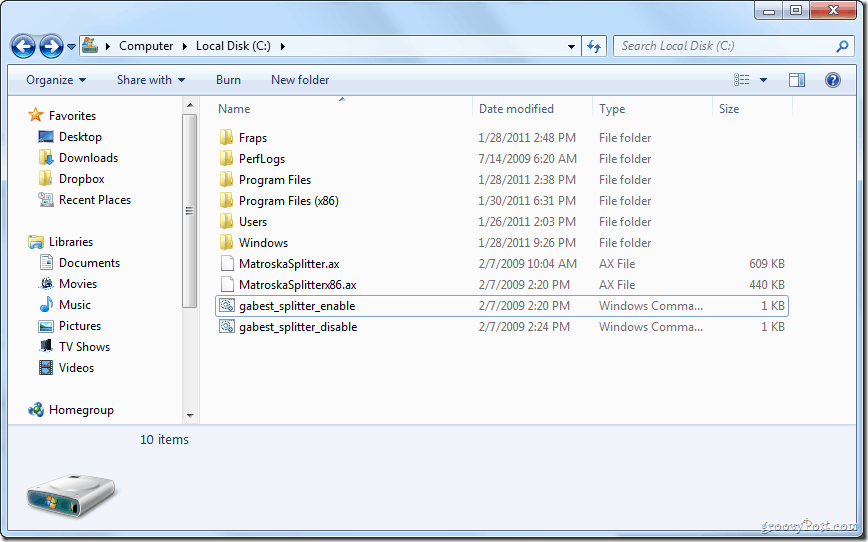
Acum, că conținutul este pe unitatea C: \, Click dreapta gabest_splitter_enable.cmd fișier și selectați Rulat ca administrator.
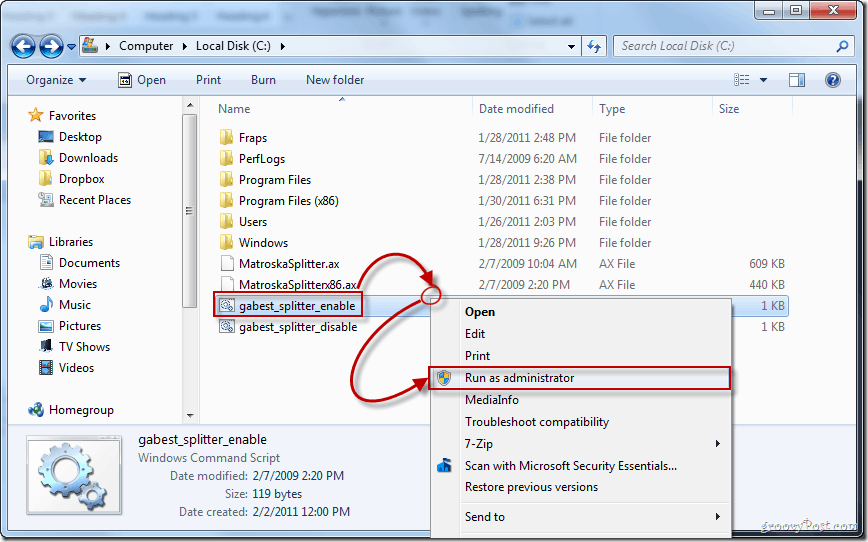
Va apărea un mesaj care confirmă faptul că instalarea a fost un succes.
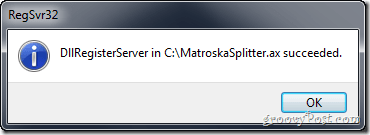
Pasul 3 - Descărcarea modificării registrului
Ultimul lucru pe care trebuie să îl faceți este să descărcați și să deschideți un fișier de registru. Din nou, există o versiune diferită pentru computere pe 32 de biți și 64 biți.
Descarca 32-biți versiune
sau Descarca 64-biți versiune
facultativ:Dacă sunteți curios cu privire la ce chei vor fi editate fișierele de registru, doar Click dreapta fișierul de registru și SelectațiDeschideți cu> Notepad.
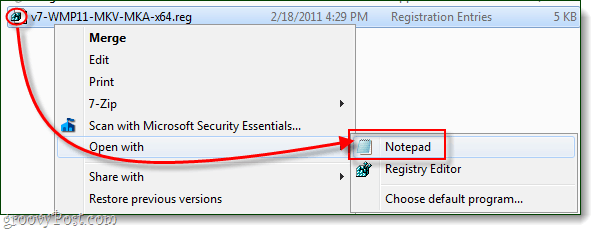
Odată descărcat, Click dreapta fișierul de registru și SelectațiCombina (acest lucru va necesita privilegii de administrator).
Dacă apare un dialog de avertizare, Clicda a continua.
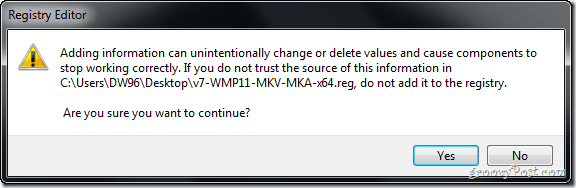
După ce se adaugă noile chei în registru, veți vedea un pop-up care spune „...adăugate cu succes în registru.” ClicO.K a termina.
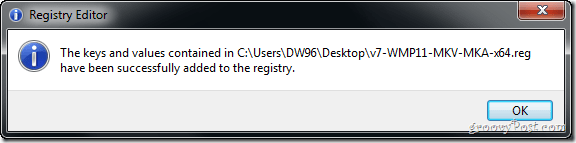
Terminat!
Acum ar trebui să vă puteți bucura de videoclipuri MKV folosind Windows Media Center fără probleme!


